...
有些朋友在使用电脑的喜欢听听音乐,那么在使用win10系统听音乐的时候发现win10没有声音这种情况该如何是好呢?别着急,下面小编就来告诉你win10没有声音怎么办。
随着电脑进入千家万户,不少朋友会用电脑听听歌看看电影,那么在看电影的是好发现系统没声音了是怎么回事呢?别着急,下面小编就来告诉你系统没声音的解决方法。
win10没有声音怎么办
有时候win10没有声音是因为没有安装驱动或驱动损坏导致的,下面就来看看解决方法。
1.首先进入wom10桌面,鼠标右键计算机图标,选择管理打开。
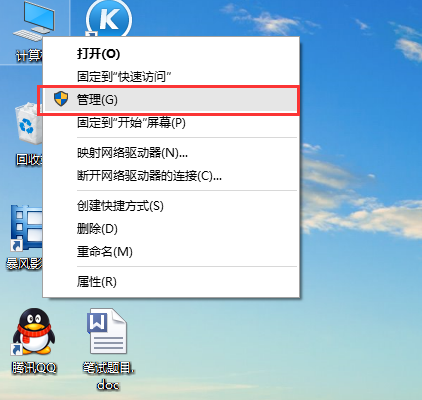
系统没声音电脑图解-1
2.在计算机管理界面的左侧点击设备管理器打开。
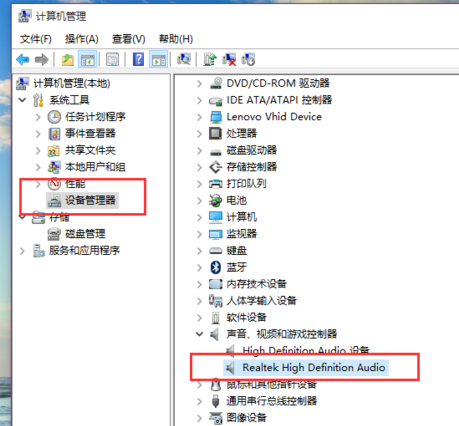
win10没有声音电脑图解-2
3.在设备管理器界面中双击打开声音设备,鼠标右键出现的硬件设备,选择“更新驱动程序”。
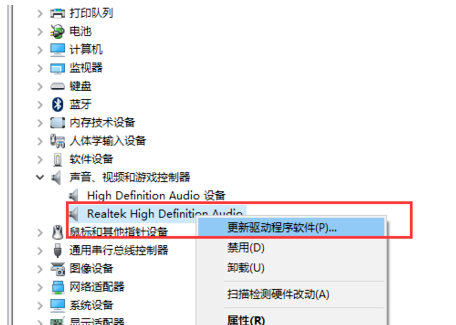
系统没声音电脑图解-3
4.点击自动搜索更新的驱动程序软件,Windows系统就会自动搜索并安装和硬件适配的驱动程序了。
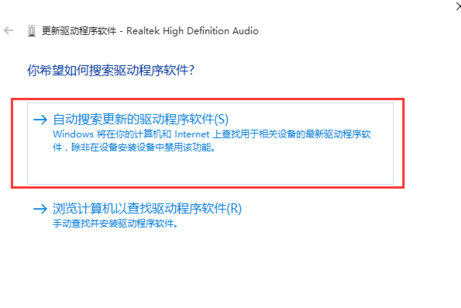
win10没声音电脑图解-4
驱动程序安装完成后windows10就会有声音了,希望对您有帮助。
详解win10录屏游戏功能怎么关闭
作为最新一代的windows操作系统,win10的增加了很多实用的功能,比如录屏功能就是其中之一,很多游戏玩家在玩游戏的时候win10也会录制屏幕,这样会影响到游戏的运行,下面小编就来说说win10游戏功能怎么关闭.






